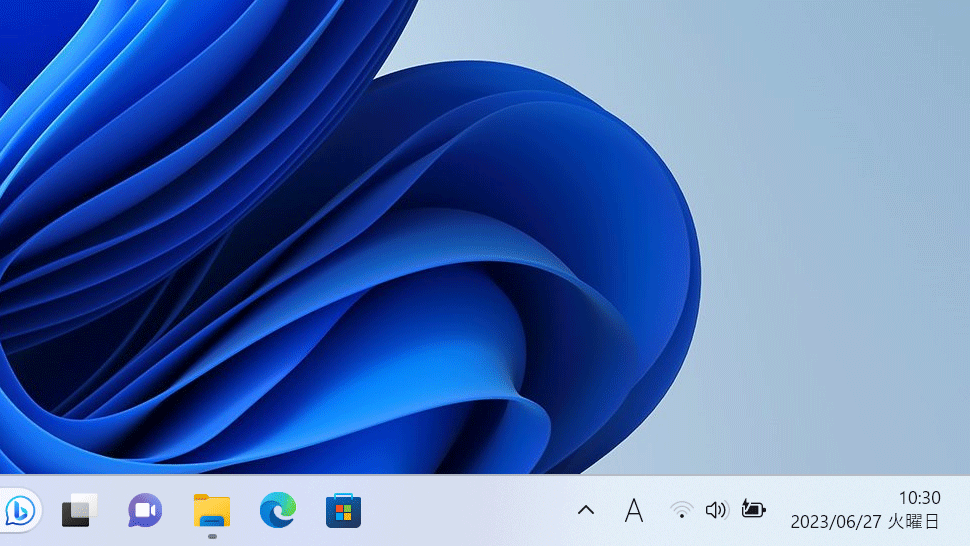【Windows11】 タスクバーの日付に曜日を表示する方法

【Windows11】 タスクバーの日付に曜日を表示する方法
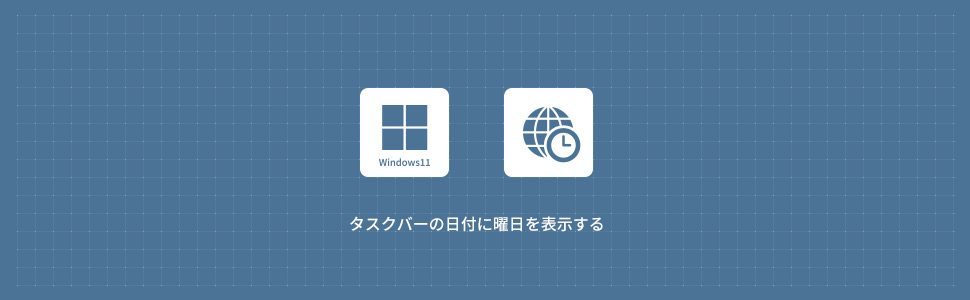
1
コントロールパネルからタスクバーの日付に曜日を表示する
1画面下の スタートボタンをクリックして、スタートメニューから「すべてのアプリ」をクリックします。
スタートボタンをクリックして、スタートメニューから「すべてのアプリ」をクリックします。

2すべてのアプリから、下にスクロールさせ「Windowsツール」をクリックします。
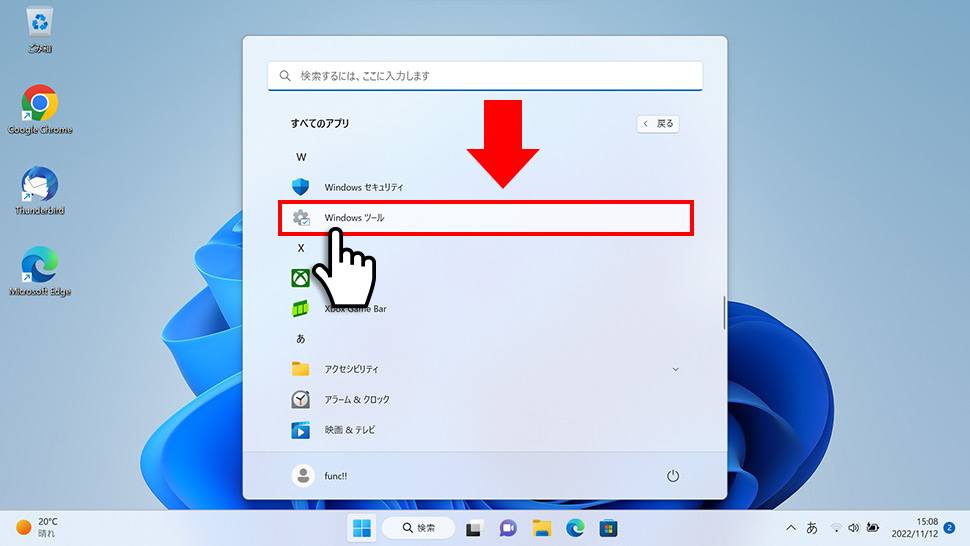
3Windowsツールから「コントロールパネル」をクリックします。
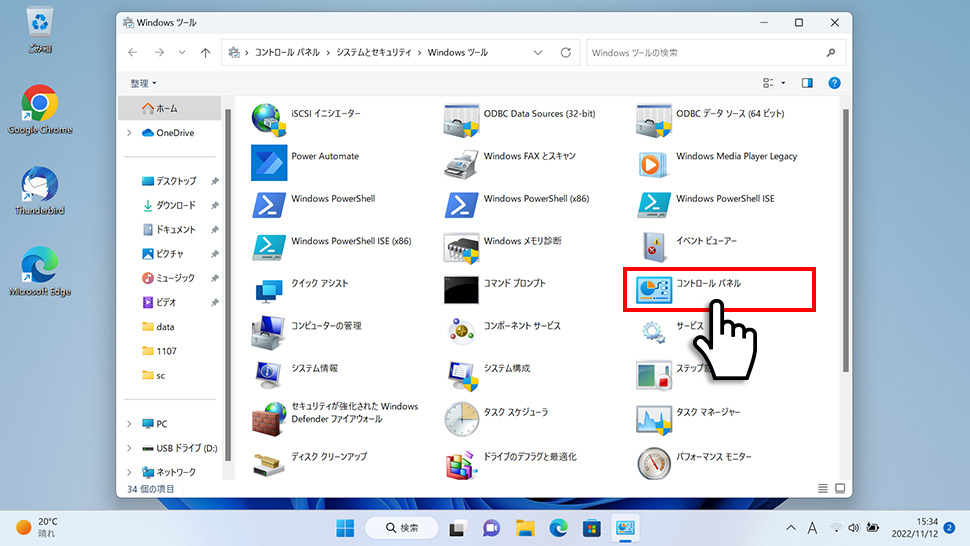
4コントロールパネルから時計と地域の「日付、時刻、数値形式の変更」をクリックします。
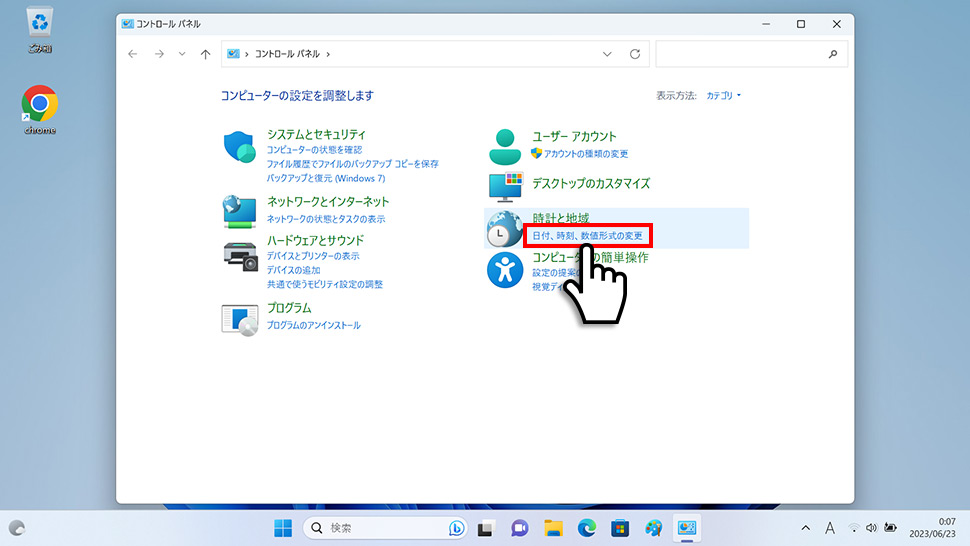
5地域ウィンドウが表示されるので「追加の設定」をクリックします。

6形式のカスタマイズウィンドウが表示されるので「日付」タブをクリックします。
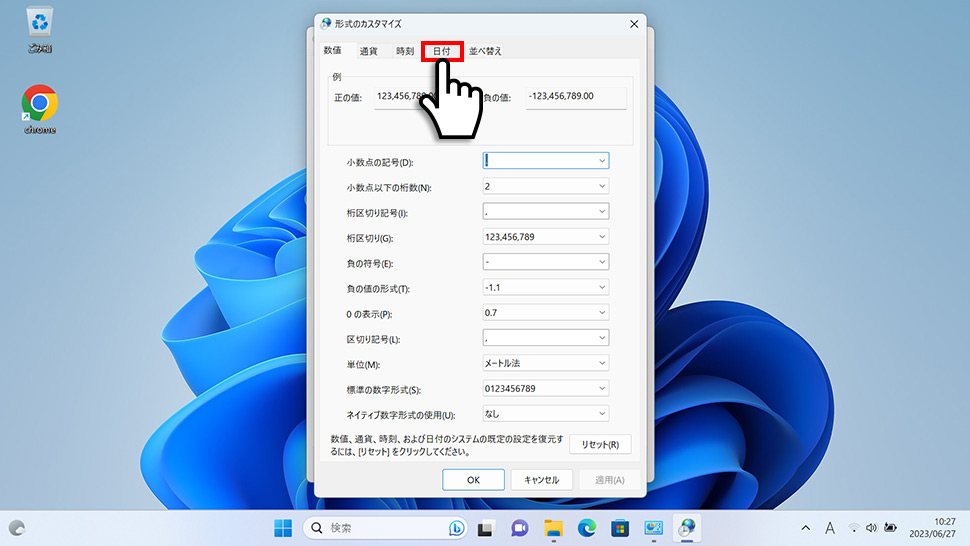
7データ形式の短い形式に「yyyy/MM/dd dddd」と入力して「OK」ボタンをクリックします。
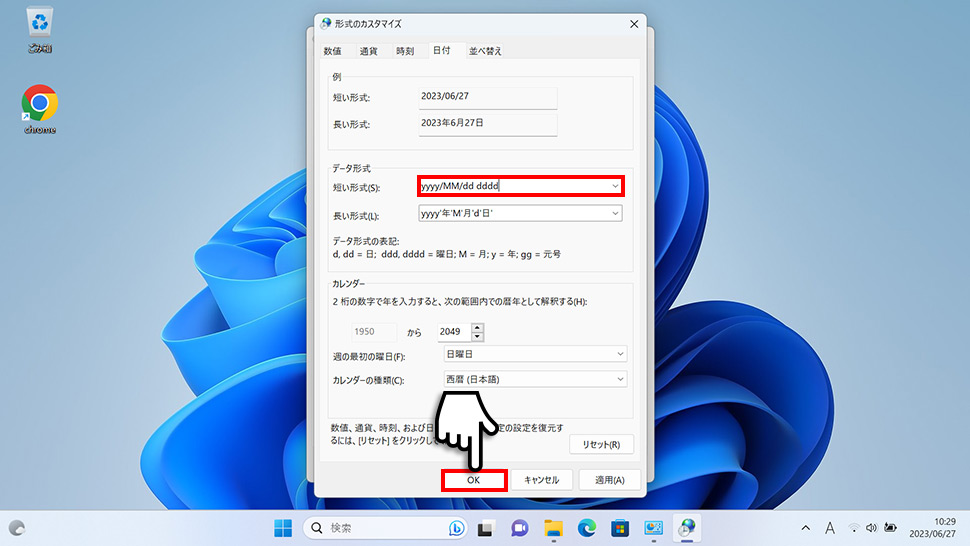
日曜日を日と一文字で表示させたい場合は「yyyy/MM/dd ddd」と入力します。
| ddd | 日・月・火・水・木・金・土 |
|---|---|
| dddd | 日曜日・月曜日・火曜日・水曜日・木曜日・金曜日・土曜日 |
8タスクバーの日付に曜日が追加されました。
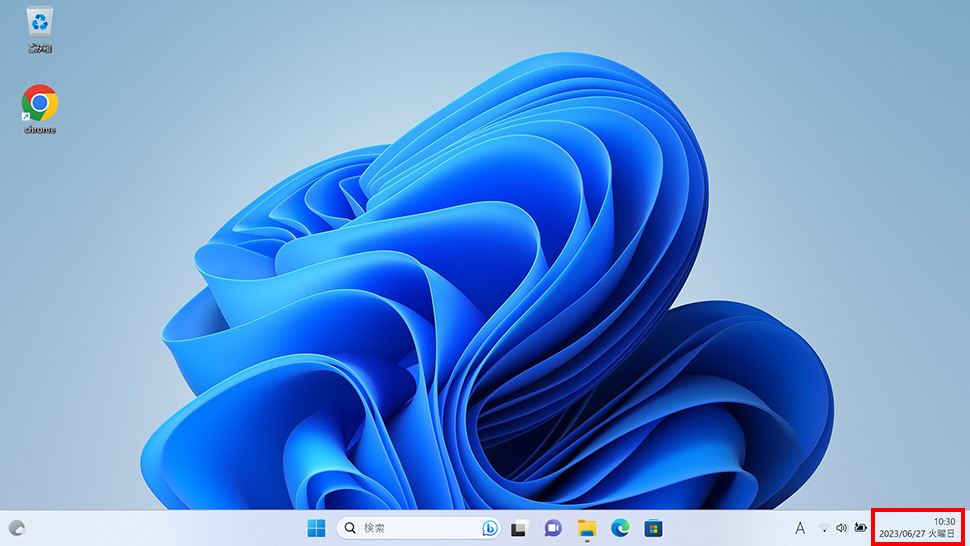
windows11
- 【Windows11】 スタートメニューの「おすすめ」を非表示にする方法
- 【Windows11】 ネットワークの設定をリセットする方法
- 【Windows11】 既定のブラウザを変更する方法
- 【Windows11】 メモ帳の場所と起動する方法
- 【Windows11】 デスクトップアイコンの自動整列・等間隔に整列
- 【Windows11】 ワードパッドのアンインストールと再インストール
- 【Windows11】 PCを再起動する方法 (スタートボタン・ショートカットキー)
- 【Windows11】 Windowsメモリ診断の場所と実行方法
- 【Windows11】 コントロールパネルを起動・開く方法
- 【Windows11】 通知の表示時間を変更する方法